Instalace vsftpd:
Nejprve aktualizujte mezipaměť úložiště balíků CentOS 8 pomocí následujícího příkazu:
$ sudo dnf makecache ''
''
Nyní nainstalujte vsftpd pomocí následujícího příkazu:
$ sudo dnf install vsftpd
Nyní stiskněte Y a poté stiskněte
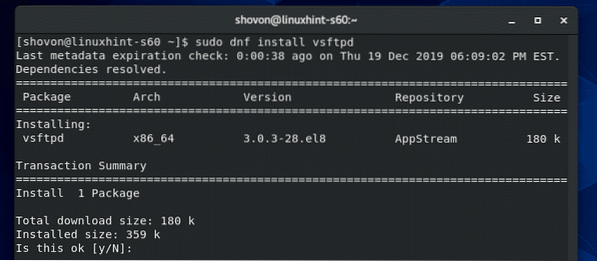
vsftpd by měl být nainstalován.
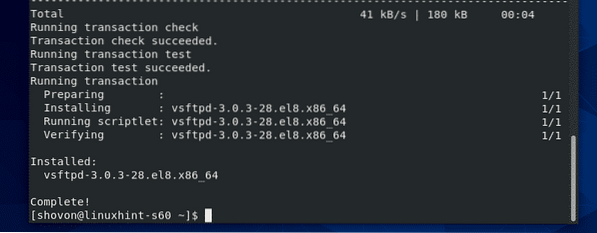
Správa služby vsftpd:
Po instalaci vsftpd zkontrolujte stav služby vsftpd pomocí následujícího příkazu:
$ sudo systemctl status vsftpdJak vidíte, služba vsftpd je neaktivní (neběží) a zakázán (nespustí se automaticky při spuštění systému).
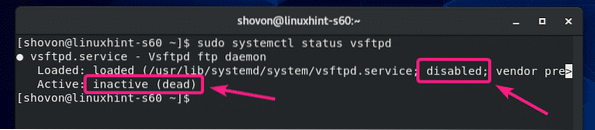
Službu vsftpd můžete spustit pomocí následujícího příkazu:
$ sudo systemctl start vsftpd
Přidejte službu vsftpd do spuštění systému CentOS 8 pomocí následujícího příkazu:
$ sudo systemctl povolit vsftpd
Nyní znovu zkontrolujte stav služby vsftpd.
$ sudo systemctl status vsftpdJak vidíte, služba vsftpd je aktivní (vsftpd běží) a povoleno (automaticky se spustí při spuštění systému).
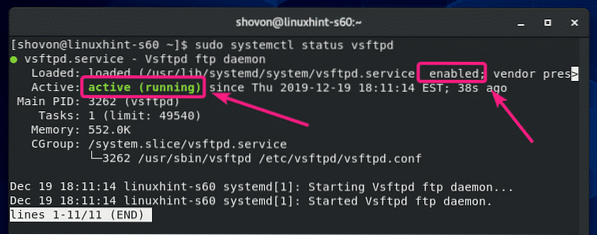
Pokud změníte libovolný konfigurační soubor vsftpd, budete muset službu vsftpd restartovat. Můžete to udělat pomocí následujícího příkazu:
$ sudo systemctl restart vsftpdPokud chcete službu vsftpd z nějakého důvodu zastavit, spusťte následující příkaz:
$ sudo systemctl stop vsftpdPovolit přístup brány firewall k serveru FTP:
Chcete-li povolit bránu firewall k portům FTP 20 a 21, spusťte následující příkaz:
$ sudo firewall-cmd --add-service = ftp --zone = public --permanent
Aby se změny brány firewall projevily, spusťte následující příkaz:
$ sudo firewall-cmd --reload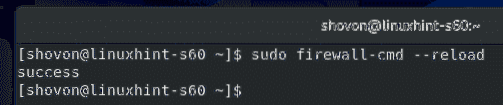
Nyní byste měli mít přístup na server FTP nainstalovaný v CentOS 8 z jiného počítače v síti.
Přístup na server FTP:
Abyste měli přístup k serveru FTP nainstalovanému na vašem zařízení CentOS 8, budete potřebovat IP adresu vašeho zařízení CentOS 8.
Adresu IP svého zařízení CentOS 8 najdete spuštěním následujícího příkazu:
$ nmcliV mém případě je IP adresa 192.168.20.129. Bude to pro vás jiné. Od této chvíle jej tedy vyměňte za svůj.
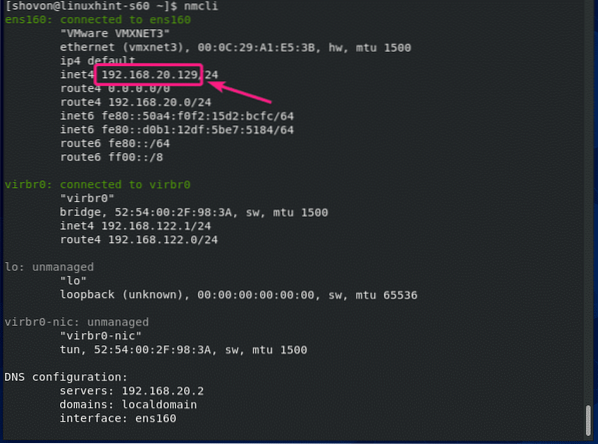
Nyní můžete přistupovat k serveru FTP z libovolného klienta FTP. Můžete použít jednoho z klientů FTP příkazového řádku, ftp a lftp. Nebo můžete použít grafického klienta FTP, FileZilla. V tomto článku použiji lftp FTP klienta.
Klienta FTP lftp můžete nainstalovat na CentOS / RHEL pomocí následujícího příkazu:
$ sudo dnf install lftp -yNa Ubuntu / Debian můžete nainstalovat FTP klienta lftp pomocí následujícího příkazu:
$ sudo apt install lftp -yPo instalaci lftp se můžete připojit k vašemu FTP serveru pomocí následujícího příkazu:
$ lftp -uPoznámka: Ve výchozím nastavení je vsftpd nakonfigurován způsobem, který umožňuje přístup k adresářům HOME vašich uživatelů CentOS 8,.e přihlašovací uživatel. The
V mém případě je příkaz lftp:
$ lftp -u shovon 192.168.20.129
Nyní zadejte heslo uživatele, ke kterému se pokoušíte přihlásit, a stiskněte

Měli byste být přihlášeni.
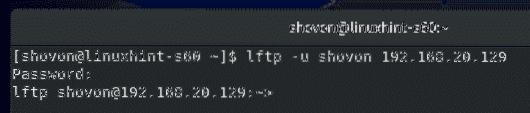
Nyní byste měli být schopni vypsat soubory / adresáře, nahrávat a stahovat soubory atd.
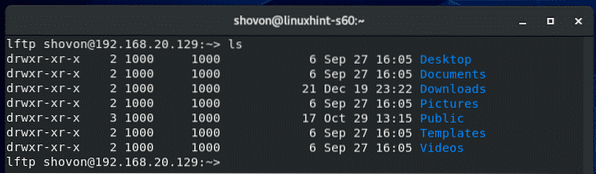
Po dokončení testování ukončete program lftp následujícím způsobem:
> ukončit
Přidání nových uživatelů FTP:
Ve výchozí konfiguraci je přidání nového uživatele FTP stejné jako vytvoření nového uživatele CentOS 8.
Můžete vytvořit nového uživatele CentOS 8 bob s následujícím příkazem:
$ sudo useradd --create-home bob
Heslo uživatele také nastavte takto:
$ sudo passwd bob
Nyní zadejte nové heslo a stiskněte
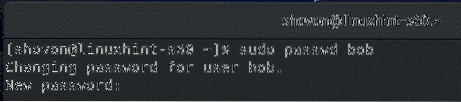
Zadejte znovu heslo a stiskněte

Heslo by mělo být nastaveno.

Nyní byste měli být schopni se přihlásit jako uživatel bob.
$ lftp -u bob 192.168.20.129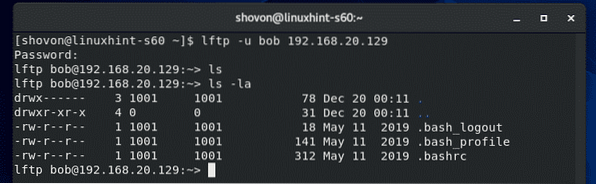
Odepřít přístup FTP uživatelům:
Ve výchozím nastavení jsou do souboru přidána uživatelská jména / etc / vsftpd / seznam_uživatelů je jim odepřen přístup na server FTP.
Pokud tedy chcete některému uživateli odepřít přístup, vložte jeho uživatelské jméno do /etc / vsftpd / user_list soubor. Nezapomeňte zadat jedno uživatelské jméno na řádek.
Nejprve otevřete / etc / vsftpd / seznam_uživatelů soubor s vi takto:
$ sudo vi / etc / vsftpd / user_list
Poté na konci tohoto souboru přidejte požadované uživatelské jméno a soubor uložte.
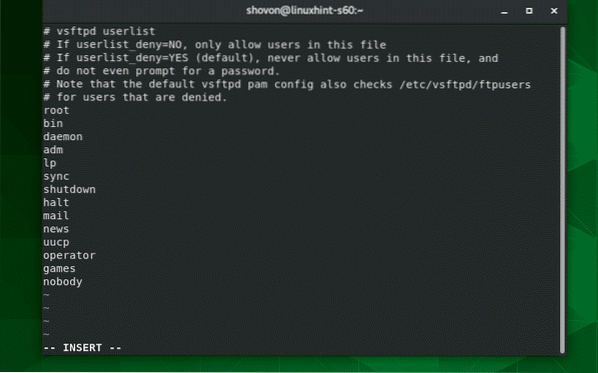
Až budete hotovi, restartujte službu vsftpd následujícím způsobem:
$ sudo systemctl restart vsftpd
Konfigurace vsftpd FTP serveru:
Výchozí konfigurační soubor vsftpd je / etc / vsftpd / vsftpd.konf.
Můžete otevřít vsftpd.konf soubor pro úpravy v textovém editoru vi následujícím způsobem:
$ sudo vi / etc / vsftpd / vsftpd.konf
Takhle vsftpd.konf soubor vypadá.
Formát každé možnosti konfigurace je,
option-name = hodnota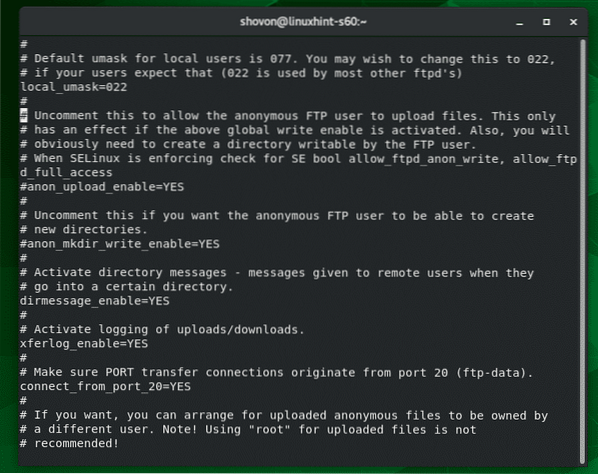
Můžete zjistit, jaké možnosti vsftpd.konf podpora souborů z manuálové stránky vsftpd.konf.
Chcete-li otevřít vsftpd.konf manuálová stránka, spusťte následující příkaz:
$ man vsftpd.konf
Nyní přejděte trochu dolů a měli byste najít všechny vsftpd.conf podporovaný název možnosti, co dělají, jaké hodnoty jsou pro tuto možnost povoleny a výchozí hodnota pro tuto možnost.

Jakmile jste změnili vsftpd.konf souboru, nezapomeňte restartovat službu vsftpd, aby se změny projevily.
$ sudo systemctl restart vsftp
Takto tedy instalujete a konfigurujete FTP server vsftpd na CentOS 8. Děkujeme za přečtení tohoto článku.
 Phenquestions
Phenquestions

